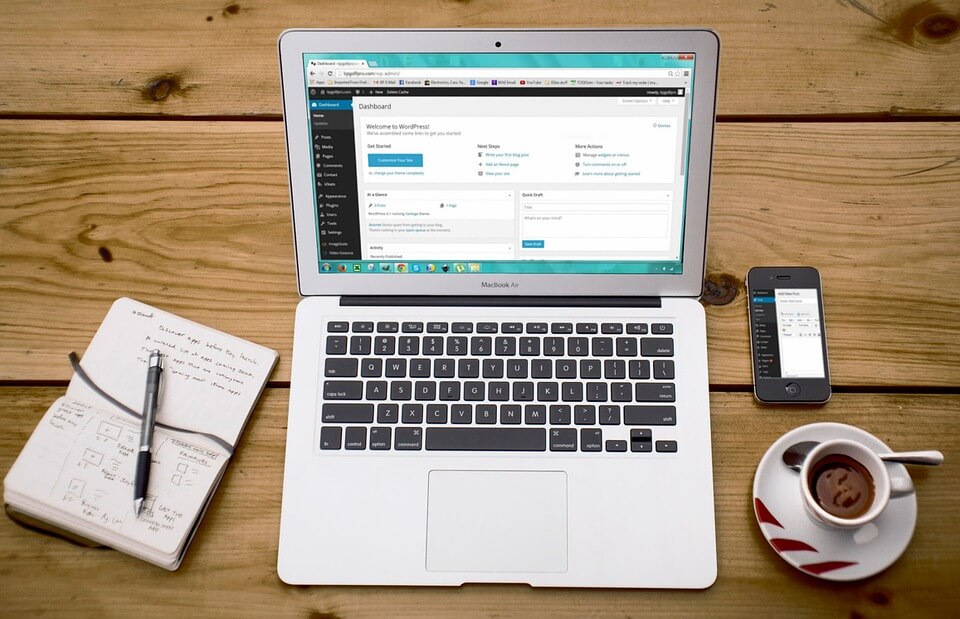
Om als admin in te loggen, moet je naar de backend pagina van je WordPress website. In veel gevallen is deze pagina te bereiken door in de browser jouwdomeinnaam.nl/wp-admin in te typen. Vervolgens kun je met de eerder gekozen gebruikersnaam en wachtwoord inloggen. Heb je toegang, maar mis je opties? Ook dat is te verhelpen. Lees gauw verder.
Welke gegevens heb ik nodig?
Voordat je daadwerkelijk in kunt loggen als admin, heb je enkele gegevens nodig:
- De exacte URL van de inlogpagina: standaard wordt hierbij gekozen voor de URL: jouwdomeinnaam.nl/wp-admin. Met het oog op de veiligheid kiezen veel websitebeheerders ervoor om deze URL aan te passen naar een andere URL, bijvoorbeeld jouwdomeinnaam.nl/beheer of bijvoorbeeld jouwdomeinnaam.nl/backoffice. Mocht deze URL aangepast zijn, zou je hier van op de hoogte moeten zijn. De aanpassing van de URL naar de wp-admin gedeelte gaat vaak gepaard met een plugin. Dat zou WP Hide Me kunnen zijn of een soortgelijke plugin.
- Gebruikersnaam: voor het inloggen heb je uiteraard je gebruikersnaam nodig. Dit kan je e-mailadres zijn, maar dit kan ook bijvoorbeeld je voornaam en/of achternaam zijn of wat anders. Wat de gebruikersnaam precies is, is geheel naar eigen wens in te stellen bij de WordPress installatie.
- Wachtwoord: bij de gebruikersnaam hoort een bijbehorend wachtwoord. Het advies is om voor een zeer complex wachtwoord te kiezen, inclusief speciale karakters, hoofdletters, kleine letters en cijfers. Door voor een complex wachtwoord te kiezen, verbeter je de veiligheid van je website. Dit wachtwoord moet bij de WordPress installatie al ingesteld worden, maar kan achteraf uiteraard aangepast worden. Ben je je wachtwoord vergeten? Dan kun je een nieuw wachtwoord instellen door de “Wachtwoord herstellen” functie van WordPress, doorgaans aangeduid als “Je wachtwoord vergeten?”.
Stap 1: Navigeer naar WordPress admin URL
Wil je inloggen als admin in WordPress? Ga dan naar de juiste URL. In veel gevallen is dit je domeinnaam gevolgd door de extensie, een slash en ‘wp-admin’. Bijvoorbeeld: “jouwdomeinnaam.nl/wp-admin”. Dat laatste component verschilt echter wel van website tot website. Sommige website-eigenaren kiezen ervoor om ‘wp-admin’ te veranderen naar een andere URL, bijvoorbeeld ‘login’, ‘beheer’, ‘backoffice’, ‘administratie’ of ‘secure’. Het kan dus van alles zijn.
Stap 2: Inloggen in WordPress
Heb je de juiste URL ingevuld? Dan kom je nu op de wp-admin login pagina uit. Deze pagina is niet al te bijzonder, aangezien je maar twee velden in kunt vullen. De standaard loginomgeving van WordPress zit er zo uit:
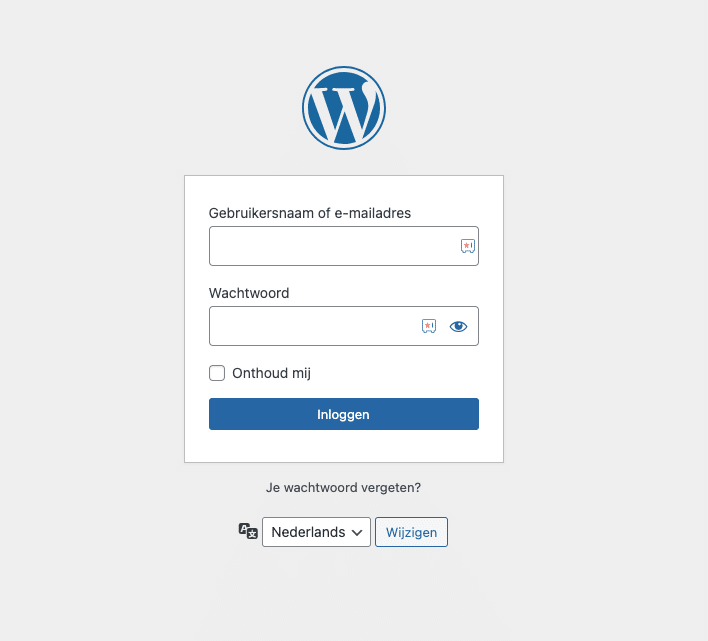
Ten eerste moet je de gebruikersnaam invullen. Wat deze gebruikersnaam is, is bij de installatie van WordPress bepaald. Dit kan bijvoorbeeld je e-mailadres zijn, maar dit kan ook je voornaam en/of achternaam zijn.
Ten tweede moet je het bijbehorende wachtwoord invullen. Als het goed is, ben jij de enige die weet wat jouw WordPress wachtwoord is. Mocht je onverhoopt je eigen wachtwoord vergeten zijn, kun je op ‘Je wachtwoord vergeten?’ klikken. Je komt vervolgens op een pagina uit waarop je je gebruikersnaam of e-mailadres in moet vullen. In je mailbox ontvang je vervolgens een linkje waarmee je je nieuwe wachtwoord in kunt stellen.
Problemen met inloggen in WordPress admin?
Problemen met inloggen komt helaas regelmatig voor binnen WordPress. Mocht je op dit moment niet meer in kunnen loggen doordat je je gegevens niet meer weet, of niet meer bij de admin login pagina komt ondanks de genomen stappen, kun je het beste zo snel mogelijk contact met ons opnemen. Wij kunnen ervoor zorgen dat jij weer toegang krijgt tot jouw WordPress website. We hebben voor deze handeling alleen de FTP gegevens nodig of de logingegevens van jouw webhosting provider.
Inloggen is gelukt, maar er missen opties
Nadat je ingelogd bent, heb je weer toegang tot de achterkant van je website. Ben je ingelogd maar zie je veel opties niet (meer)? Dan heb je mogelijk een lagere gebruikersrol dan de beheerder gebruikersrol. Ben je eigenaar van de website en kun je dit ook aantonen? Dan kunnen we je de juiste gebruikersrol geven zodat je beschikt tot alle opties waar je recht op hebt als website-eigenaar. Ook hiervoor hebben we de FTP login nodig of de logingegevens van je webhosting.
Hulp nodig?
Bij WPonderhoud bieden we uitgebreide ondersteuning en diensten om ervoor te zorgen dat je probleemloos kunt inloggen en je site veilig en up-to-date blijft. Of je nu hulp nodig hebt bij inloggen, beveiligingskwesties, of regelmatig onderhoud, wij staan graag voor je klaar om je te ondersteunen.